Kuidas Facebookis küsitlust luua?

Kui otsite, kuidas luua Facebookis küsitlust, et saada inimeste arvamust, siis meilt leiate kõik lahendused alates sündmustest, messengerist kuni looni; saate Facebookis küsitluse luua.
Kõik on kuulnud Interneti-küpsistest, kuid vaid vähesed meist teavad, milleks küpsised on võimelised, olenemata sellest, kas need on kasulikud või mitte. Interneti-küpsised on väikesed failid, mille loovad teie külastatavad veebisaidid ja mis vastutavad sirvimise ja veebipõhise ostukogemuse täiustamise eest, salvestades sirvimisajaloo, et veebisaidid avaneks tavapärasest kiiremini. Nad suudavad ka teie mandaate meelde jätta, nii et te ei pea iga kord veebis sisse logima. Kuna aga midagi pole tasuta, võivad need küpsised teie privaatsust häirida, kui te sellest lahti ei tee. Õnneks on teil võimalik oma brauseris küpsiseid redigeerida, hallata ja keelata.
Kui soovite teada, kuidas oma Windowsi arvutis Google Chrome'is küpsiseid keelata, lugege edasi. Enne jätkamist tutvume siiski küpsiste tüüpidega, et paremini mõista:
Küpsiste tüübid:
Kolmandate osapoolte küpsised
Kolmanda osapoole installitud küpsiseid nimetatakse kolmanda osapoole küpsisteks. Nende küpsiste motiiv on koguda andmeid ja kasutada neid käitumise või demograafia erinevateks uuringuteks.
Esimese osapoole küpsised
Esimese osapoole küpsised on need, mis kuuluvad veebibrauseri aadressiribal kuvatud samasse domeeni.
Super küpsised
Neid küpsiseid kasutatakse järgmise tehnoloogia jaoks, mis HTTP-küpsistega ei tööta. Need salvestatakse jäädavalt teie süsteemi ja neid ei saa kustutada nagu tavalisi küpsiseid. Selle avastasid 2011. aastal Microsofti veebisaidid, kuid hiljem keelati kood meediaprobleemide tõttu.
Püsiküpsised
Püsiküpsised jäävad tööle, tegelikult siis, kui brauserile juurde ei pääseta. Need küpsised hoiavad teie kasutajatunnust ja mandaate meeles, mis tähendab, et te ei pea iga kord brauseri avamisel sisestama oma parooli. Soovitatav on need küpsised kustutada iga kolme kuni kuue kuu järel.
Zombie küpsised
Need küpsised luuakse ise pärast nende kustutamist. Zombie-küpsised on kasulikud kliendipoolse skripti jaoks. Need skriptid vastutavad küpsiste hoidmise eest erinevates kohtades, olgu need siis kohalikus salvestusruumis või muudes kliendipoolsetes salvestuskohtades. Seega, kui küpsised skriptid ei tuvasta, loovad zombiküpsised küpsised nendes kohtades olemasolevate andmete abil automaatselt uuesti.
Turvaline küpsis
Turvaküpsised on üks neist küpsistest, mida saab edastada krüpteeritud ühenduse (nt HTTPS) kaudu. Krüpteerimine tagab turvalise küpsiste, mis on pealtkuulamise teel nähtavate küpsiste varguse suhtes nõrgad.
Seansi küpsised:
Seansiküpsiseid kasutavad enamasti veebiostud, mis võimaldavad teil veebiostlemise ajal tooteid ostukorvis hoida. Need küpsised aeguvad aga automaatselt brauseri sulgemisel.
Kuidas Google Chrome'is küpsiseid keelata?
1. toiming: käivitage Chrome'i brauser.
2. samm: vajutage menüüvalikuikooni (kolm vertikaalset joont), mis on saadaval paremas ülanurgas.
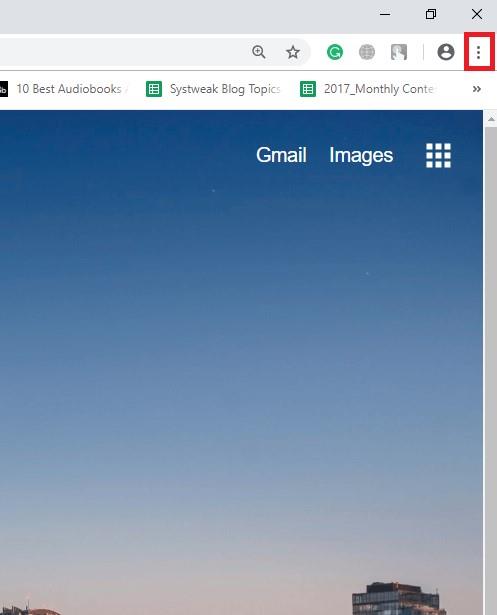
3. samm: valige Sätted.
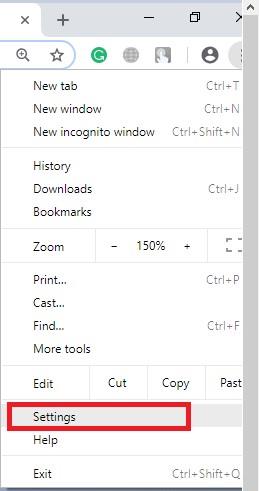
4. samm: klõpsake ekraani allosas oleval lingil Täpsemalt.
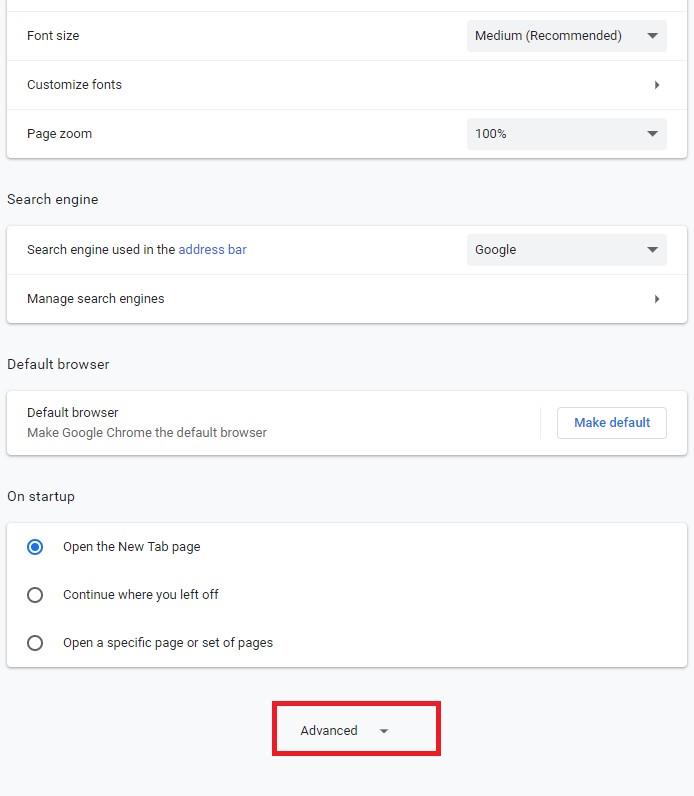
5. samm: kerige alla ja valige jaotises Privaatsus ja turvalisus Sisu sätted.
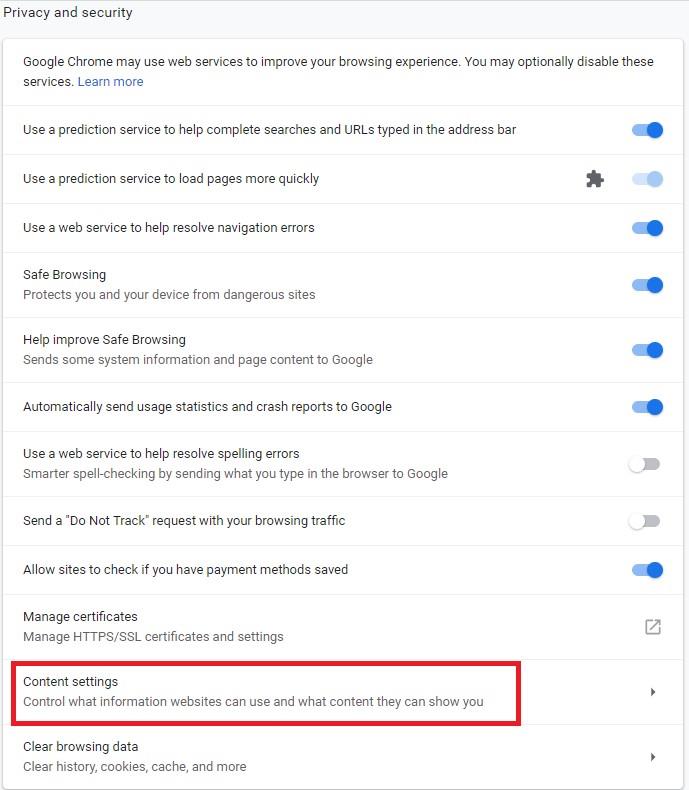
6. samm: valige Küpsised.
7. samm: nüüd peate valima seaded, mida soovite küpsiste all kasutada.
Loe ka:-
Google Chrome: avastati uusi funktsioone Kas teadsite, et Google tõi äsja oma 10. aastapäeva puhul turule Chrome 69? Lugege, et teada saada...
„Luba saitidel küpsiste andmeid salvestada ja lugeda” tähendab kolmandate osapoolte küpsiste ja esimese osapoole küpsiste lubamist.
„Hoidke kohalikke andmeid ainult kuni brauseri sulgemiseni” lubab kolmanda osapoole küpsised ja esimese osapoole küpsised väljumisel kustutada.
„Kolmanda osapoole küpsiste blokeerimine” on mõeldud selleks, et välistada kolmandate osapoolte saitide küpsiste andmete säilitamine ja neile juurdepääs.
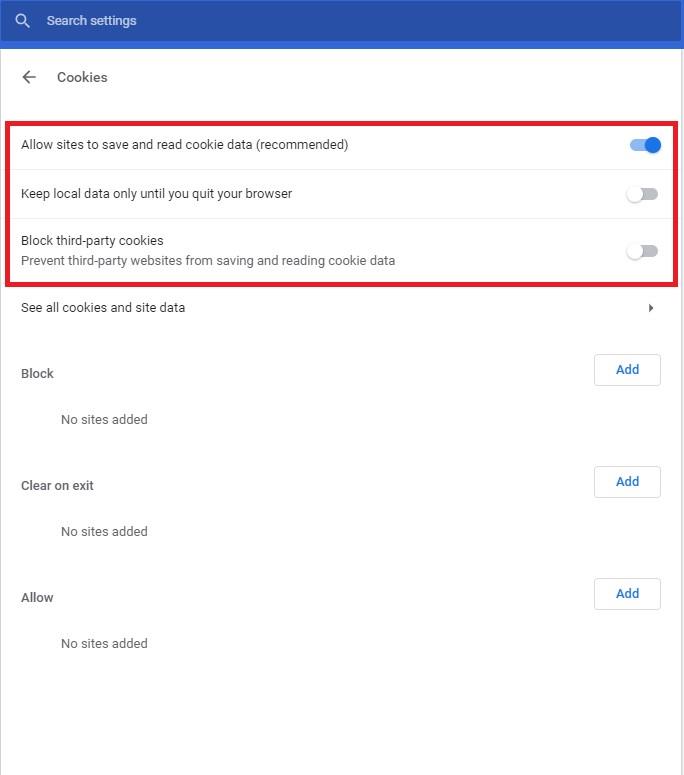
Küpsiste erandite lisamine Google Chrome'is.
Google Chrome'is konkreetsete küpsiste erandite lisamiseks järgige allolevaid juhiseid.
Samm 1: Kõik, mida pead tegema, on klõpsata lisamisvalikul, et väljumisel tühjendada või blokeerida.
2. samm: nüüd peate erandi lisamiseks üles kirjutama saidid, mida otsite, ja seejärel vajutama Lisa.
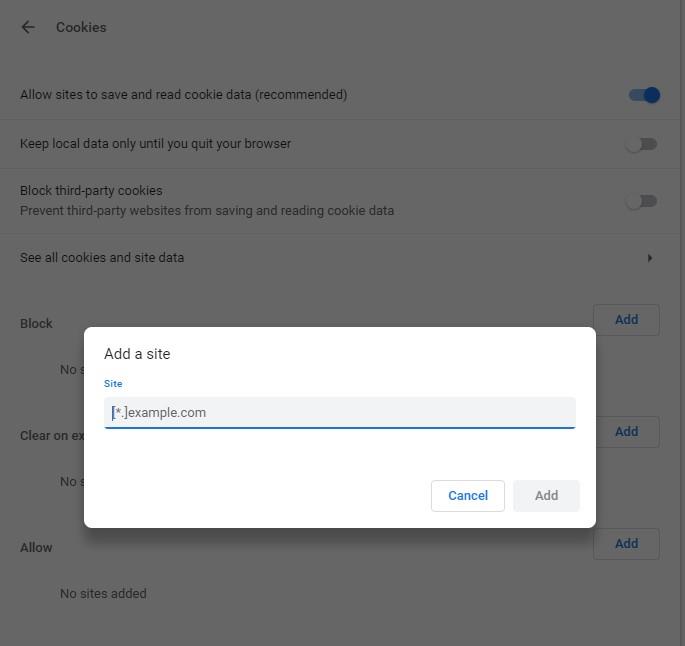
3. samm: kui olete lõpetanud, peate uuesti minema küpsistesse.
Muutke brauseris valitud veebisaitide küpsiste erandeid.
Küpsiste erandite muutmiseks järgige allolevaid juhiseid.
1. samm: käivitage oma Chrome'i brauser.
2. samm: klõpsake ikoonil Rohkem (kolm vertikaalset punkti), mille leiate nurga paremast ülanurgast.
3. samm: valige vastavalt oma nõudele väljumisel Blokeeri, Luba või Tühjenda.
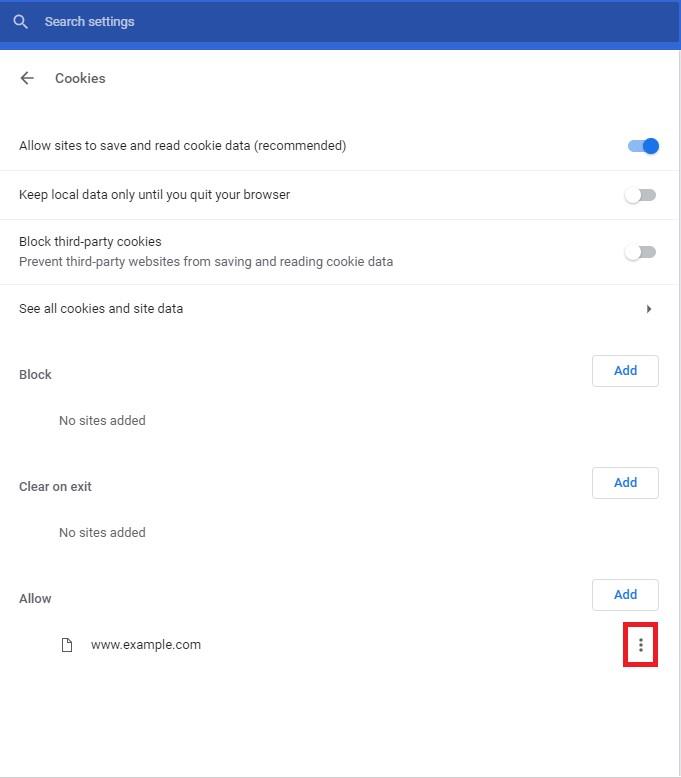
Pead lugema:-
5 Varjatud Google Chrome'i Androidi seaded, mida tasub kohandada Google Chrome'i rakendus Androidile pakub kiiduväärset sirvimiskogemust. See on kiire, tundlik ja kaasas on komplekt...
Kuidas kõrvaldada Google Chrome'i veebisaitide küpsiste erand?
Google Chrome'is on veebisaitide küpsiste erandite kõrvaldamine üsna lihtne.
1. samm: vajutage valikuikooni Rohkem, mis asub nende saitide paremal küljel, mille soovite erandina eemaldada.
2. samm: klõpsake viimast viimast valikut Eemalda.
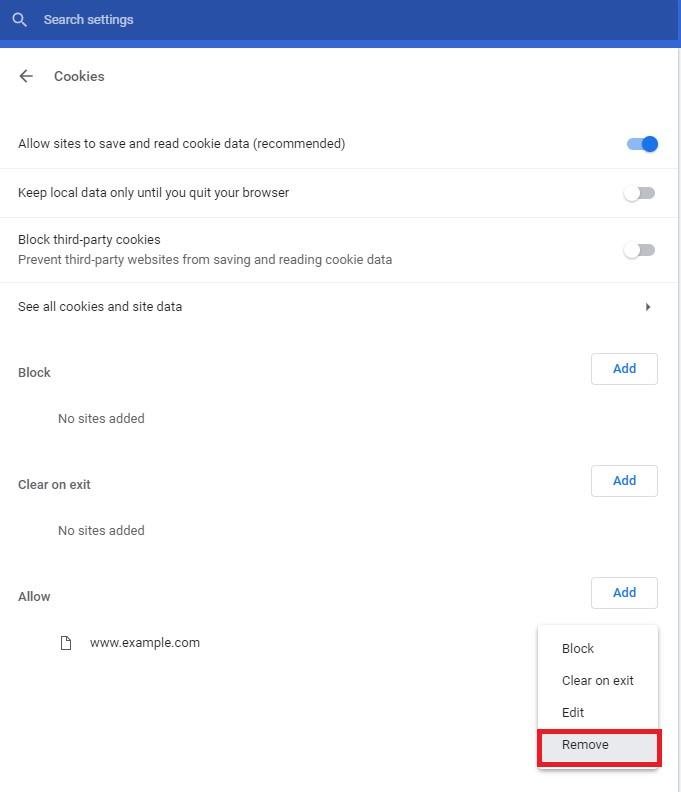
Seega saate nüüd oma Google Chrome'is küpsiseid hõlpsalt lisada, muuta ja hallata ning veenduda, et keegi teie privaatsust ei sekku. Samuti saate Google Chrome'is küpsised keelata.
Kui otsite, kuidas luua Facebookis küsitlust, et saada inimeste arvamust, siis meilt leiate kõik lahendused alates sündmustest, messengerist kuni looni; saate Facebookis küsitluse luua.
Kas soovite aegunud pääsmeid kustutada ja Apple Walleti korda teha? Järgige selles artiklis, kuidas Apple Walletist üksusi eemaldada.
Olenemata sellest, kas olete täiskasvanud või noor, võite proovida neid värvimisrakendusi, et vallandada oma loovus ja rahustada meelt.
See õpetus näitab, kuidas lahendada probleem, kuna Apple iPhone'i või iPadi seade kuvab vales asukohas.
Vaadake, kuidas saate režiimi Mitte segada iPadis lubada ja hallata, et saaksite keskenduda sellele, mida tuleb teha. Siin on juhised, mida järgida.
Vaadake erinevaid viise, kuidas saate oma iPadi klaviatuuri suuremaks muuta ilma kolmanda osapoole rakenduseta. Vaadake ka, kuidas klaviatuur rakendusega muutub.
Kas seisate silmitsi sellega, et iTunes ei tuvasta oma Windows 11 arvutis iPhone'i või iPadi viga? Proovige neid tõestatud meetodeid probleemi koheseks lahendamiseks!
Kas tunnete, et teie iPad ei anna tööd kiiresti? Kas te ei saa uusimale iPadOS-ile üle minna? Siit leiate märgid, mis näitavad, et peate iPadi uuendama!
Kas otsite juhiseid, kuidas Excelis automaatset salvestamist sisse lülitada? Lugege seda juhendit automaatse salvestamise sisselülitamise kohta Excelis Macis, Windows 11-s ja iPadis.
Vaadake, kuidas saate Microsoft Edge'i paroole kontrolli all hoida ja takistada brauserit tulevasi paroole salvestamast.







